User Password Recovery Tool
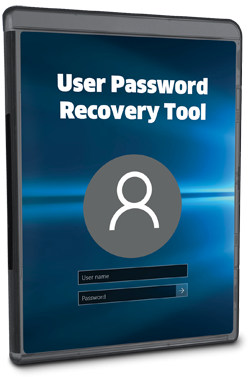
User Password Recovery Tool | Foto: CHIP
Nástroj Password Recovery Tool slouží k resetování zapomenutých hesel k uživatelským účtům v operačním systému Windows. Plná verze - Chip 07/2019.
Zapomněli jste heslo k účtu ve Windows a teď máte zablokovaný počítač? Pomůže vám systém z flash disku pro reset hesla jedním kliknutím.
Používat ve Windows uživatelské účty bez hesel je možná pohodlné, ale určitě ne bezpečné – k vašim osobním souborům, fotkám či e-mailům se dostane kdokoli, kdo zrovna sedí u vašeho počítače. Použití hesla je také nezbytným předpokladem pro některé další funkce operačního systému, například pro rodičovskou kontrolu nebo šifrování obsahu pevného disku. Problém samozřejmě nastává, když svoje heslo zapomenete. Díky programu Password Recovery Tool ale nezůstane váš počítač uzamčený nadobro. Stačí si vytvořit záchranný CD nebo USB flash disk, nastartovat z něj počítač a jednoduše použít funkci programu na reset (či lépe řečeno úplné smazání) zapomenutého přístupového hesla. Po restartu počítače se ke svému účtu přihlásíte bez hesla a v Ovládacích panelech si nastavíte heslo nové, které byste si měli zapamatovat lépe. Ve Windows 8/10 najdete přístup k účtům pod nabídkou »Start | Nastavení | Účty | Možnosti přihlášení«. Upozorňujeme, že ačkoliv je samotný reset účtu s tímto programem jednoduchou záležitostí, měli by jej provádět jen uživatelé, kteří jsou si vědomi důsledků.
Tento Chip DVD je vytvořen jako bootovací se systémem Password Recovery Tool, takže jej lze bez další přípravy použít pro start počítače a reset uživatelských hesel Windows.
|
|
Časově neomezená starší plná verze programu v ceně cca 400 korun, ovšem bez možnosti updatu a technické podpory. Licence je určena pro jeden nekomerční počítač a nesmí být dále distribuována nebo prodávána.
Password Recovery Tool podporuje Windows 8 a 10, která používají nejen lokální, ale i on-line uživatelské účty (tzv. účty Microsoft), ale poradí si jen s resetem hesel k lokálním účtům. Pro reset hesel k on-line účtům, stejně jako hesel uživatelů připojených k doméně, je třeba použít vyšší edici Ultimate s cenou licence kolem 1 000 Kč. Upozorňujeme, že tento program nelze použít ani na odstranění hesla u šifrovaných diskových oddílu pomocí technologie Windows BitLocker.
| Seznam všech plných verzí v Chipu 07/2019 |

|

VSDC Video Editor Pro 8

DupInOut Duplicate Finder

WhatsApp Transfer

Software Updater 6 Pro

Browser Password Recovery Pro

 Zaslání aktuálního Chipu
Zaslání aktuálního Chipu



